360安全卫士怎么设置纯净安装
时间:2022-11-16 16:25:30作者:极光下载站人气:879
平时可能由于工作需要或者学习需要,要在电脑上安装某一个软件,于是有的小伙伴会使用360安全卫士这款软件进行安全,在该软件中有一个软件管家选项功能,进入到这个功能页面中就可以直接对自己需要的软件进行下载,如果你想要下载的软件没有任何捆绑插件,那么你需要进入到360软件管家的设置页面中开启纯净安装以及纯净升级功能,那么下载软件时就不会有捆绑软件一起安装了,从而也为我们的电脑减少一些病毒来源和内存压力,特别是有捆绑插件的软件下载之后,就会出现很多广告,这样小伙伴们非常的苦恼,那么现在我们一起来看看怎么使用360安全卫士设置纯净安装的方法吧。
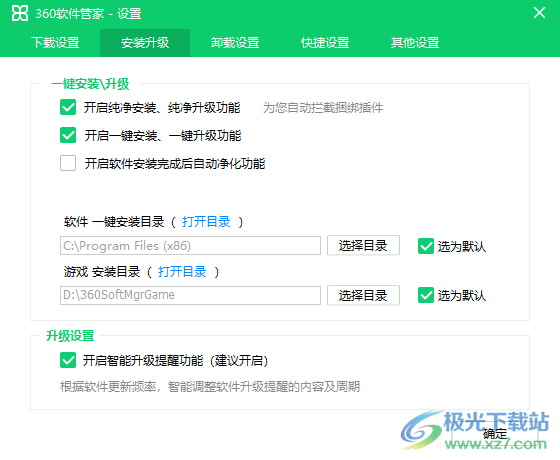
方法步骤
1.将360安全卫士双击打开,在右上角有一个【软件管家】的选项,点击进入到这个选项页面中。
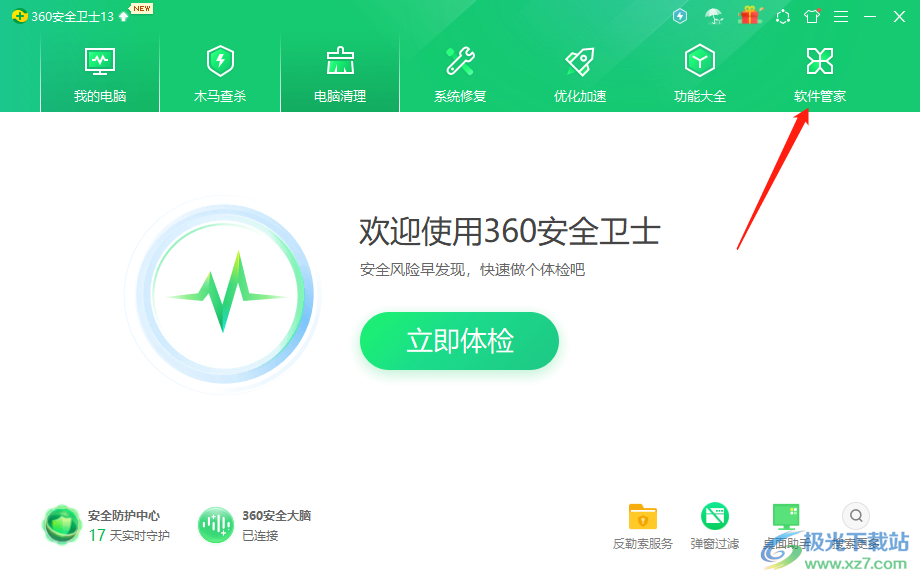
2.进入之后,在页面的右上角有一个下拉图标,用鼠标点击之后会出现一些选项,点击【设置】选项进入到页面中。
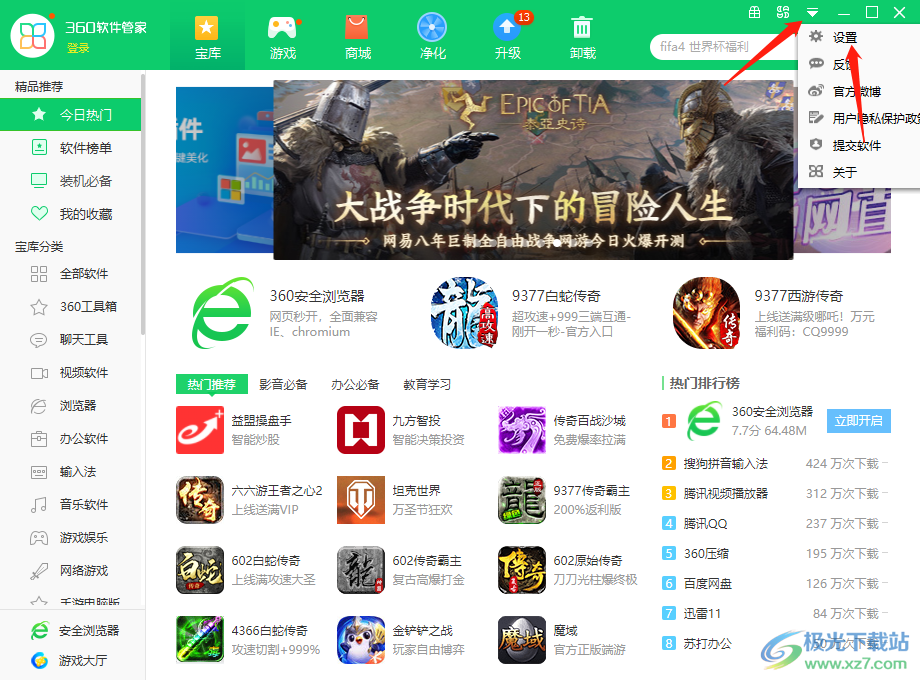
3.在设置页面下,选择【安装升级】选项卡,在该选项卡下将【开启纯净安装、纯净升级功能】勾选上就可以了,如图所示。
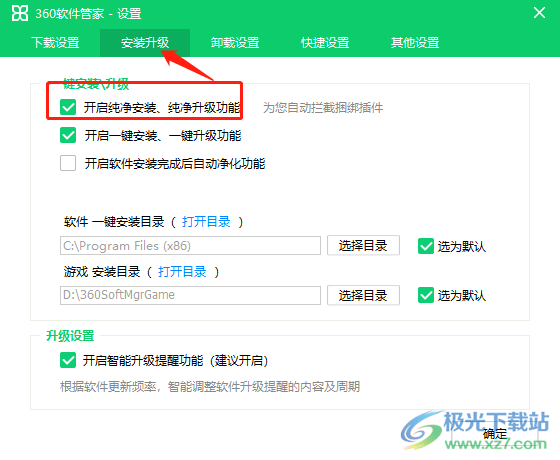
平时在下载软件的时候,可能就会遇到有捆绑插件一起下载的情况,那么你可以通过在360安全卫士中设置一下纯净安装功能,将这个功能勾选之后就可以避免这种问题发生了,快试试吧。

大小:3.26 MB版本:v13.0.0.2005m 官方正式版环境:WinAll, WinXP, Win7, Win10
- 进入下载
相关推荐
相关下载
热门阅览
- 1百度网盘分享密码暴力破解方法,怎么破解百度网盘加密链接
- 2keyshot6破解安装步骤-keyshot6破解安装教程
- 3apktool手机版使用教程-apktool使用方法
- 4mac版steam怎么设置中文 steam mac版设置中文教程
- 5抖音推荐怎么设置页面?抖音推荐界面重新设置教程
- 6电脑怎么开启VT 如何开启VT的详细教程!
- 7掌上英雄联盟怎么注销账号?掌上英雄联盟怎么退出登录
- 8rar文件怎么打开?如何打开rar格式文件
- 9掌上wegame怎么查别人战绩?掌上wegame怎么看别人英雄联盟战绩
- 10qq邮箱格式怎么写?qq邮箱格式是什么样的以及注册英文邮箱的方法
- 11怎么安装会声会影x7?会声会影x7安装教程
- 12Word文档中轻松实现两行对齐?word文档两行文字怎么对齐?
网友评论